[Solved] Whatsapp kontakti ne prikazuju se na Androidu / iPhoneu
WhatsApp koriste milijuni ljudi širom svijetaza slanje i primanje poruka, a ima najbolju infrastrukturu za rukovanje tako velikim količinama poruka koje se šalju svakodnevno. Pa, to ne znači da aplikacija nema problema.
Jedno od najčešćih problema među WhatsApp korisnicima jest njihovo kontakti se ne prikazuju u WhatsAppu, Kao što možda već znate, WhatsApp vam omogućuje da razgovarate s ljudima koje ste spremili kao kontakte na svoj uređaj, ali ako svoje kontakte ne možete vidjeti, jednostavno ne možete razgovarati s njima.
Ako imate problema s kontaktima na WhatsApp-uuređaja, morat ćete poduzeti nešto u vezi s tim ili se problemi neće riješiti. Ovdje smo sastavili neke popravke problema s kontaktima u aplikaciji WhatsApp. Isprobajte ove popravke i ovi bi vam trebali pomoći u rješavanju problema s kontaktima u WhatsApp-u. na iPhone / Android.
- Savjet 1: Osvježite kontakte u WhatsApp-u
- Savjet 2: Omogućite opciju Prikaži sve kontakte
- Dodatni savjeti1: nedostaju WhatsApp kontakti: kako oporaviti podatke WhatsApp-a na iPhoneu
- Dodatni savjeti2: Kako vratiti nedostajuće WhatsApp Conatcts na Androidu
Savjet 1: Osvježite kontakte u WhatsApp-u
Ako ste nedavno dodali nove kontakte i ne prikazuju se u aplikaciji, morat ćete dopustiti aplikaciji da osvježi kontakte kako bi se noviji mogli pojaviti. Evo kako to učiniti:
1. Pokrenite aplikaciju WhatsApp na svom uređaju.

2. Dodirnite ikonu kontakata da biste otvorili izbornik kontakata. Zatim dodirnite tri točke u gornjem desnom kutu i odaberite Osvježi za osvježavanje kontakata.

3. Kontakti će biti osvježeni. Sada biste trebali vidjeti kontakte koji se ranije nisu pojavljivali.
Savjet 2: Omogućite opciju Prikaži sve kontakte
Ponekad se mogućnost prikazivanja svih kontakata onemogući i to vam sprečava da vidite neke svoje kontakte u aplikaciji. Ako je to slučaj, evo kako to riješiti:
1. Otvorite aplikaciju WhatsApp na svom uređaju.
2. Kucnite na tri točke u gornjem desnom kutu i odaberite Postavke i ona će vas odvesti do izbornika postavki.

3. Kada se otvori izbornik postavki, pronađite i dodirnite gumb na kojem piše Kontakti i on će vas odvesti do izbornika kontakata.

4. Na ovom zaslonu omogućite opciju koja kaže Prikaži sve kontakte. Pobrinut će se da se svi vaši kontakti prikazuju u aplikaciji.

To je to. Sada biste trebali moći vidjeti sve svoje kontakte u WhatsAppu na svom uređaju.
Dodatni savjeti1: nedostaju WhatsApp kontakti: kako oporaviti podatke WhatsApp-a na iPhoneu
Iako je taj problem riješen na vašem uređaju, morat ćete zadržati sigurnosnu kopiju sadržaja WhatsApp-a tako da neočekivano ne može doći i upropastiti sve što imate pohranjeno u WhatsApp-u.
Srećom po vas, postoji aplikacija koja vam omogućujeoporavite izgubljeni sadržaj WhatsAppa. Pomoću UltData možete se lako izgubiti ili izbrisati WhatsApp chatove, uključujući poruke, videozapise i fotografije, s iOS i Android telefona. U ovom primjeru pokazat ću vam kako možete oporaviti podatke WhatsApp-a s iPhonea.
Korak 1 Besplatno prvo preuzmite i instalirajte aplikaciju UltData na svoje računalo.
Korak 2 Povežite uređaj s računalom i otvorite aplikaciju na računalu. Odaberite vrste datoteka koje želite vratiti.

Korak 3 Nakon toga možete odabrati podatke koje želite oporaviti, a zatim kliknite na "Obnovi" kako biste započeli vraćanje podataka.

Dodatni savjeti2: Kako vratiti nedostajuće WhatsApp Conatcts na Androidu
Ako koristite uređaje Androdi, softver https://www.tenorshare.com/products/android-data-recovery.html također vam može pomoći da pronađete jednostavne korake za svoje nedostajuće WhatsApp kontakte.
Korak 1 Nakon što ste na računalo preuzeli UltData za Android, prvo je povezati svoje uređaje s ocm-računarom.
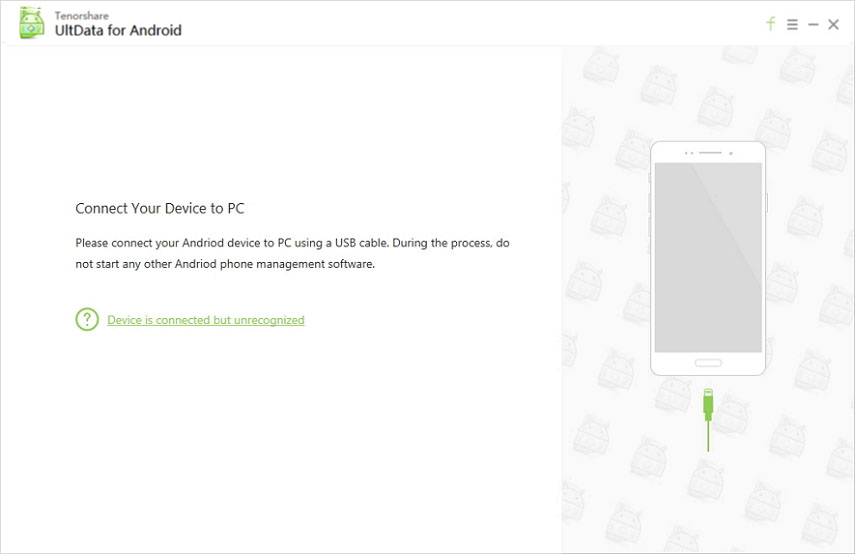
Korak 2 Zatim provjerite jeste li omogućili USB uklanjanje pogrešaka na Android telefonu. Ako ne znate kako to učiniti, molimo vas https://www.tenorshare.com/guide/android-data-recovery.html.
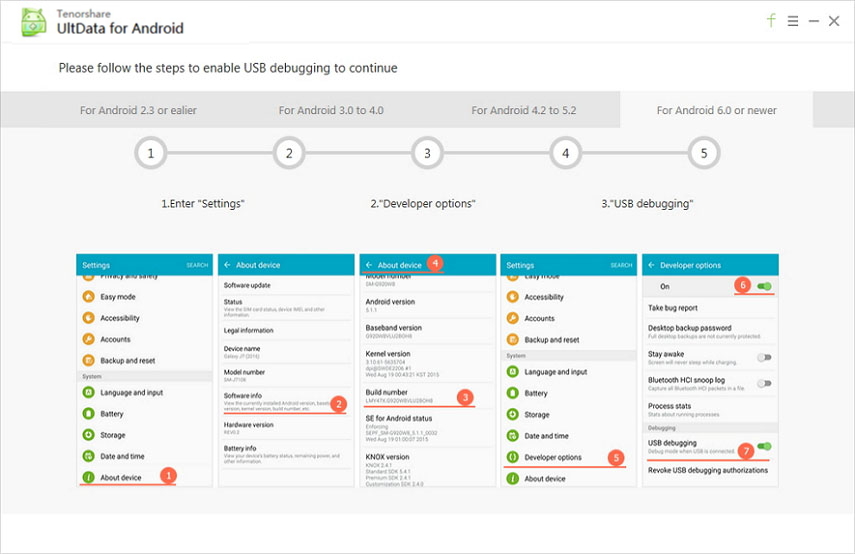
Korak 3 Kad se pojave skočni prozori unutar gumba "U redu", samo ga kliknite, a zatim odaberite vrstu datoteke "WhatsApp messages & attachchemnts", a nakon toga kliknite gumb "next" za nastavak.

4. korak Kada UltData za Android dovrši skeniranjePostupak, vidjet ćete nedostajuće WhatsApp podatke na zaslonu, samo odaberite one koje želite i kliknite "Obnovi" kako biste vratili nedostajuće WhatsApp kontakte na vaše računalo ili Mac.

Dakle, na taj način možete popraviti kontakte koji se ne prikazuju u WhatsApp-u i kako zaštititi svoje podatke tako da ih oporavite s uređaja.









